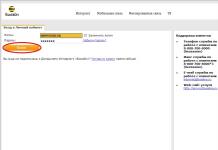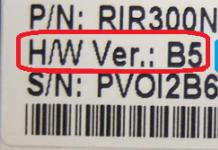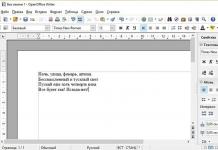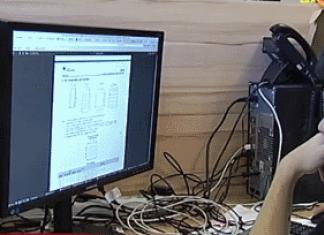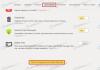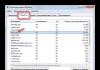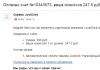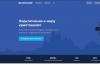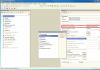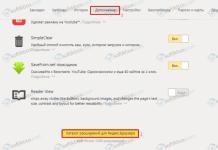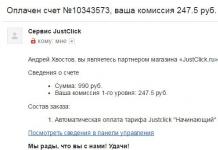หลังจากที่คุณกดปุ่มเปิดปิดของคอมพิวเตอร์ คุณจะได้ยินเสียงที่มีลักษณะเฉพาะ ระบบ BIOS จะจัดหามาให้เมื่อการทดสอบตัวเองเสร็จสิ้น สัญญาณนี้ "บอก" ว่าทุกอย่างเรียบร้อยดีกับพีซีของคุณ ระบบพร้อมใช้งานแล้ว แต่จะเกิดอะไรขึ้นถ้าไม่มีสัญญาณเสียงเมื่อคุณเปิดคอมพิวเตอร์? มาดูสาเหตุของปัญหาด้วยกัน พิจารณาคำแนะนำจากผู้เชี่ยวชาญเกี่ยวกับวิธีการแก้ไขปัญหา และดูสัญญาณ BIOS อย่างใกล้ชิด - วิธีรายงานความผิดปกติเฉพาะด้วยเสียง เรามาเริ่มกันดีไหม?
ลักษณะสัญญาณของปัญหา
ไม่มีเสียงบี๊บเมื่อเปิดเครื่องคอมพิวเตอร์ ปัญหาอย่างที่พวกเขาพูดไม่ได้มาคนเดียว ปัญหานั้นไม่ค่อยปรากฏให้เห็น ส่วนใหญ่มักจะมาพร้อมกับจอภาพสีดำ - ไม่มีภาพบนหน้าจอ
เกิดอะไรขึ้นกับคอมพิวเตอร์?
เมื่อคุณเปิดคอมพิวเตอร์ไม่มีสัญญาณเสียงและอุปกรณ์เองก็ดู "ตาย" และไม่ตอบสนองต่อการปรับแต่งของคุณในทางใดทางหนึ่ง?
นี่คือผลที่ตามมาจากการที่พีซีไม่ผ่านการทดสอบตัวเอง หากคุณไม่เคยเปิดยูนิตระบบมาก่อน อาจหมายถึงสิ่งเดียวเท่านั้น: BIOS ซึ่งเป็นหัวใจสำคัญของทั้งระบบถูกพังไปแล้ว มีเพียงช่างเทคนิคคอมพิวเตอร์มืออาชีพเท่านั้นที่สามารถจัดการกับปัญหาและแก้ไขได้
แต่ในทุกสถานการณ์ก็มีข้อยกเว้น บางทีปัญหาก็ไม่ได้ร้ายแรงขนาดนั้น ดังนั้นหากไม่มีสัญญาณเสียงเมื่อคุณเปิดคอมพิวเตอร์คุณไม่ควรรีบนำพีซีไปที่ทันที ศูนย์บริการ. ก่อนอื่นคุณต้องดำเนินการ การวินิจฉัยตนเองเพื่อปัญหาที่แก้ไขได้ง่ายขึ้น
การติดต่อไม่ดี
เหตุใดจึงไม่มีเสียงบี๊บเมื่อฉันเปิดคอมพิวเตอร์ อาจเป็นการเชื่อมต่อที่ไม่ดีในการเชื่อมต่ออย่างใดอย่างหนึ่ง ดังนั้นควรตรวจสอบอย่างรอบคอบ:
- พวกเขาเชื่อมต่อกันดีไหม? เมาส์คอมพิวเตอร์และคีย์บอร์ดไปยังยูนิตระบบ
- ขั้วต่อจอภาพขันแน่นหรือไม่ ฯลฯ
ด้วยตัวเอง การติดต่อที่ไม่ดี- ไม่ตลก. ปัญหานี้อาจนำไปสู่ผลลัพธ์ที่น่าเศร้า การเชื่อมต่อที่ไม่ดีอาจทำให้เกิดปัญหาต่อไปนี้: โปรเซสเซอร์ เมนบอร์ด หรือจอภาพของคุณจะไหม้
การ์ดแสดงผลทำงานผิดปกติ
คอมพิวเตอร์ของคุณไม่ส่งเสียงบี๊บเมื่อคุณเปิดเครื่องหรือไม่? ระบบอาจไม่สามารถผ่านการทดสอบตัวเองได้เนื่องจากปัญหาบางอย่างกับการ์ดกราฟิก น่าเสียดายที่คอมพิวเตอร์ยังไม่ได้เรียนรู้ที่จะตอบสนองต่อทุกสิ่งอย่างเหมาะสม ตัวเลือกที่เป็นไปได้ความล้มเหลวของส่วนประกอบ ดังนั้นคำตอบที่น่าเศร้าเช่นนี้จึงอาจเกิดขึ้นได้
ข้อความทดสอบตัวเองของ BIOS ได้รับการออกแบบในลักษณะที่ทำการตรวจสอบส่วนประกอบของระบบทั้งหมดตามลำดับ และการ์ดแสดงผลอยู่ที่จุดเริ่มต้น รายการนี้. เป็นเรื่องง่ายที่จะตรวจสอบว่าต้นตอของปัญหาอยู่ที่นั่นหรือไม่ โดยค่อยๆ ถอดองค์ประกอบออก หน่วยระบบ. ลองเปิดคอมพิวเตอร์ของคุณหลังจากนี้
หากเพื่อตอบสนองต่อการกระทำเหล่านี้ BIOS ทำให้คุณหูหนวกด้วยเสียงแหลมแสดงว่าปัญหาได้รับการระบุอย่างถูกต้อง - การ์ดแสดงผลมีข้อผิดพลาด ปัญหานี้สามารถแก้ไขได้ด้วยการแทนที่ด้วยอุปกรณ์ที่ใช้งานได้คล้ายกัน
การจัดการกับปัญหานั้นยากกว่ามากหากคอมพิวเตอร์ของคุณมีการ์ดแสดงผลในตัว ในกรณีนี้คุณไม่สามารถทำได้หากไม่มีอุปกรณ์ตัวที่สอง หากหลังจากติดตั้งการ์ดแสดงผลตัวที่สอง คอมพิวเตอร์เริ่มเปิดขึ้นตามปกติอีกครั้ง แสดงว่าปัญหาได้รับการแก้ไขอย่างชัดเจน รากฐานของมันอยู่ในระบบการจัดหาพนักงานแบบบูรณาการ
อย่างไรก็ตามปัญหาดังกล่าวไม่ใช่เหตุผลที่ต้องบอกลาคอมพิวเตอร์ที่มีเมนบอร์ดที่ใช้งานได้และโปรเซสเซอร์ที่ทำงานอย่างสมบูรณ์แบบ ตามที่แสดงการปฏิบัติด้วย การ์ดแสดงผลภายนอกพีซีสามารถใช้งานได้นานถึงสิบปี!

การติดตั้งอุปกรณ์ไม่ถูกต้อง
เมื่อคุณเปิดคอมพิวเตอร์ เสียง BIOS จะไม่เปิดขึ้นมา? บางทีสาเหตุของปัญหาอาจเป็นการกระทำที่ไม่ระมัดระวังของคุณ สิ่งนี้ใช้กับกรณีเหล่านั้นเมื่อคุณเปลี่ยนส่วนประกอบใด ๆ ในยูนิตระบบด้วยตัวเอง
จะเข้าใจได้อย่างไรว่านี่คือปัญหา? ปิดคอมพิวเตอร์แล้วลบออกจากระบบเมื่อเร็วๆ นี้ อุปกรณ์ที่ติดตั้ง. หากเสียงบี๊บลักษณะเฉพาะของ BIOS ปรากฏขึ้นอีกครั้งเมื่อคุณเปิดเครื่อง แสดงว่าปัญหาอยู่ที่การกระทำของคุณ มีโอกาสมากขึ้น, บอร์ดใหม่มีข้อผิดพลาดหรือเข้ากันไม่ได้กับคอมพิวเตอร์ของคุณ
อัพเดตไบออส
ไม่มีเสียงเมื่อคุณเปิดคอมพิวเตอร์? เรามาดูกรณีที่หายากกว่าแต่ยังคงเกิดขึ้นอยู่ บางครั้งสาเหตุของปัญหาอยู่ที่ BIOS เอง กล่าวคือในการอัปเดต คุณอาจติดตั้งพีซีของคุณด้วย BIOS ใหม่ที่ไม่เข้ากันกับอุปกรณ์ของคุณ
จะหลีกเลี่ยงปัญหาดังกล่าวในอนาคตได้อย่างไร? ให้ความสนใจกับโปรแกรมทดสอบซึ่งโดยปกติจะมาพร้อมกับอุปกรณ์ BIOS แต่ละตัว อย่าขี้เกียจที่จะรันมันบนพีซีของคุณ
BIOS ใหม่เข้ากันได้กับส่วนประกอบคอมพิวเตอร์ของคุณหรือไม่? อย่าเพิ่งรีบติดตั้งทันที ก่อนอื่นให้ปกป้องคอมพิวเตอร์ของคุณจาก ปิดเครื่องกะทันหันพลังงาน. UPS - เครื่องสำรองไฟ - จะช่วยคุณในเรื่องนี้
เหตุใดจึงจำเป็น? หากแหล่งจ่ายไฟหยุดขณะอัพเดต BIOS บนคอมพิวเตอร์ของคุณ มีโอกาส 99.9% ที่อุปกรณ์จะไม่เปิดขึ้นมา

ไม่มีลำโพงภายใน
จะทำให้เสียง BIOS เมื่อเปิดคอมพิวเตอร์ได้อย่างไร? ผู้ใช้เองไม่สามารถกำหนดค่าการรับสารภาพลักษณะนี้ได้และไม่สามารถเปิดใช้งานได้ สิ่งเดียวที่เป็นไปได้คือเปิดทำนองเมื่อทักทาย Windows แต่การตั้งค่าอินเทอร์เฟซระบบปฏิบัติการไม่เกี่ยวข้องกับปัญหาของเรา
ดังนั้นคุณจะไม่ได้ยินสัญญาณ BIOS ลักษณะเฉพาะเมื่อคุณเปิดเครื่องคอมพิวเตอร์ นอกจากนี้ หน้าจอเริ่มต้นที่มีชื่อเมนบอร์ดของคุณไม่ปรากฏขึ้น และไม่มีข้อความรายงานพร้อมผลการตรวจสอบสถานะของระบบ แต่ในเวลาเดียวกันที่คุณเห็นคำทักทายของระบบปฏิบัติการ PC ก็บู๊ตได้ตามปกติ
มันคืออะไร? คอมพิวเตอร์ของคุณทำงานได้ตามปกติ! เรามี "สัญญาณเตือนที่ผิดพลาด" ต่อหน้าเรา ปัญหาคือพีซีไม่มีลำโพงภายใน สิ่งนี้ไม่ได้ขัดขวางไม่ให้ทำงานได้ตามปกติ แต่อาจกลายเป็นต้นตอของปัญหาได้ในอนาคต ท้ายที่สุด BIOS จะรายงานผ่านลำโพงนี้ ดำเนินการตามปกติหรือปัญหาระบบบางอย่าง หากละเว้นดังกล่าว คุณควรติดต่อผู้ประกอบยูนิตระบบของคุณ เป็นไปได้มากว่าเขาลืมติดตั้งเสียงบี๊บ

โพสต์คืออะไร?
ตอนนี้เรามาทำความคุ้นเคยกับการทดสอบซึ่งระบุถึงความสำเร็จที่สำเร็จ สัญญาณนี้. การทดสอบการเปิดเครื่องด้วยตนเอง - โปรแกรมวินิจฉัยการทดสอบระบบด้วยตนเองซึ่งบันทึกไว้ใน BIOS ROM
POST ได้รับการออกแบบมาให้ตรวจสอบได้มากที่สุด ส่วนประกอบที่สำคัญระบบ:
- ซีพียู;
- แกะ;
- ชิปเมนบอร์ด
ข้อมูลเกี่ยวกับความสมบูรณ์ของการทดสอบจึงประกาศผ่านลำโพงภายในของระบบพร้อมสัญญาณเสียงบางอย่าง หากส่วนประกอบใดไม่ทำงาน จะมีการส่งเสียงบี๊บสั้นและยาวต่อเนื่องกัน หลังจากนี้เป็นไปได้มากว่าคอมพิวเตอร์จะปิดโดยอัตโนมัติ
ในกรณีนี้ควรทำอย่างไร? ฟังสัญญาณอย่างระมัดระวัง และจำไว้ว่า เขียนลำดับเสียงบี๊บสั้นและยาว หากคุณไม่มีเวลาให้เปิดคอมพิวเตอร์ 30 วินาทีหลังจากการปิดใช้งานอัตโนมัติ สัญญาณจะทำซ้ำ
จะทำอย่างไรต่อไป? ดูคำแนะนำของผู้ผลิตเมนบอร์ดของคุณ เป็นไปได้มากว่าจะมีตารางที่มีการถอดรหัสสัญญาณ BIOS ข้อมูลดังกล่าวมีอยู่บนเว็บไซต์อย่างเป็นทางการของผู้ผลิตเมนบอร์ด การถอดรหัสสัญญาณจะช่วยให้คุณค้นหาตัวเองว่ามีอะไรผิดปกติกับคอมพิวเตอร์ของคุณซึ่งส่วนประกอบใดผิดปกติ

สัญญาณไบออสของไอบีเอ็ม
เมนบอร์ดแต่ละรุ่นมักจะมีตารางถอดรหัสของตัวเอง น่าเสียดายที่ไม่มีแบบสากล ตัวอย่างเช่นเราจะนำเสนอสิ่งที่พบบ่อยที่สุด - IBM BIOS คอมพิวเตอร์ทำงานผิดปกติดังขึ้นเมื่อเปิดเครื่องมีดังนี้:
- สัญญาณสั้นๆ หนึ่งครั้ง - การทดสอบเสร็จสมบูรณ์
- ไม่มีสัญญาณ - แหล่งจ่ายไฟเสียหาย
- ส่งเสียงบี๊บอย่างต่อเนื่อง - แหล่งจ่ายไฟเสียหาย
- เสียงบี๊บสั้น ๆ ซ้ำ ๆ บ่งชี้ถึงปัญหากับแหล่งจ่ายไฟ
- เสียงบี๊บสั้นและยาว - เมนบอร์ดทำงานผิดปกติ
- สัญญาณสั้นพร้อมกับหน้าจอสีดำหมายความว่าการ์ดแสดงผลเสียหาย
- สัญญาณยาวและสัญญาณสั้นสองตัวหมายถึงปัญหากับระบบวิดีโอ
- สัญญาณยาวและสัญญาณสั้นสามสัญญาณหมายถึงปัญหากับระบบวิดีโอ
- สอง เสียงบี๊บสั้น ๆ- ไม่ได้เชื่อมต่อจอภาพ
- สาม สัญญาณยาว- เมนบอร์ดผิดปกติ ตรวจพบข้อผิดพลาดของตัวควบคุมแป้นพิมพ์

เสียงบี๊บตามปกติจากลำโพงภายในเมื่อคุณเปิดคอมพิวเตอร์เป็นสัญญาณสำคัญที่บอกคุณว่าพีซีของคุณทำงานอย่างถูกต้องและพร้อมที่จะทำงาน หากเป็นเช่นนั้น ข้อความเสียงไม่ นี่อาจบ่งบอกถึงปัญหากับ BIOS หรือความผิดปกติอื่น ๆ ที่เราพิจารณาด้วย เราขอแนะนำให้คุณค้นหาตารางที่มีสัญญาณบนเว็บไซต์ของผู้ผลิตเมนบอร์ดเพื่อระบุปัญหาได้ทันเวลาและแก้ไขได้
ตามกฎจราจรของสหพันธรัฐรัสเซียและรายการข้อบกพร่องที่นำเสนอในนั้น ห้ามใช้งานยานพาหนะที่มีสัญญาณเสียงไม่ทำงาน
สถานการณ์ปกติในตอนเช้าตรู่คุณกำลังขับรถไปทำงาน และทันใดนั้นคุณก็ถูก "ตัดขาด" อย่างไร้ยางอายโดยเพื่อนบ้านที่อยู่ท้ายน้ำที่เข้ามาขวางแถวของคุณ ของคุณ การดำเนินการเพิ่มเติมคาดเดาได้ว่าคุณเหยียบเบรกและตีแตรด้วยฝ่ามือแรงที่สุดเท่าที่จะทำได้ แต่แทน เสียงอันทรงพลังความเงียบที่เล็ดลอดออกมาจากส่วนลึกของฝากระโปรงหน้ารถ... คุณพยายามหลีกเลี่ยงมัน แต่คุณล้มเหลวในการเตือนคนบ้านนอกหรือแค่คนขับที่ง่วงนอนและเซื่องซึม เช้าไม่ได้เริ่มต้นเหมือนที่คุณวางแผนไว้
แน่นอนว่ามีตัวเลือกที่แย่กว่านั้นมากเมื่อสัญญาณเสียงที่ไม่ทำงานนำไปสู่ผลลัพธ์ที่น่าเศร้าอย่างแท้จริง คนเดินถนนที่ไม่ตั้งใจ นักปั่นจักรยาน หรือแย่กว่านั้นคือเด็กวิ่งไปตามถนน... สถานการณ์เลวร้ายที่อาจไม่เกิดขึ้นหากรถมีสัญญาณเสียง
ในบทความนี้เราจะมาดูวิธีแก้ไขสัญญาณด้วยตัวเอง มาเริ่มกันเลย.
โดยทั่วไปแล้ว วงจรแตรจะประกอบด้วยสัญญาณ สวิตช์ ฟิวส์ และรีเลย์ แรงดันไฟฟ้า แบตเตอรี่จ่ายผ่านฟิวส์ให้กับขดลวดรีเลย์และหน้าสัมผัส เมื่อคุณกดแตร รีเลย์จะถูกเปิดใช้งานและปิด วงจรไฟฟ้าและเสียงบี๊บดังขึ้น ในบางส่วน ยานพาหนะไม่มีการใช้รีเลย์และจ่ายแรงดันไฟฟ้าโดยตรงผ่านสวิตช์แตรบน ในบทความนี้ เราจะดูวิธีการตรวจสอบและซ่อมแซมแต่ละส่วนประกอบของระบบอย่างง่ายนี้
วิธีแก้ไขแตรที่หัก
1. ซื้อเครื่องมือที่จำเป็นในการแก้ไขสัญญาณบนรถ คุณจะต้องมีสิ่งต่อไปนี้: มัลติมิเตอร์แบบดิจิตอลหรือมัลติมิเตอร์ ถุงมือป้องกัน การเชื่อมต่ออย่างรวดเร็ว คู่มือการซ่อมรถยนต์ แว่นตานิรภัย คีมย้ำสายไฟ และคีมปอกสายไฟ (สามารถเปลี่ยนด้วยมีดธรรมดาได้) สายไฟสำรอง .

2. ค้นหากล่องฟิวส์- ก่อนอื่นคุณต้องตรวจสอบว่าฟิวส์หรือรีเลย์เสียหรือไม่ ตำแหน่งของฟิวส์และแผนภาพสามารถดูได้จากคู่มือผู้ใช้ โดยปกติแล้วจะมีกล่องฟิวส์หนึ่งชุดติดตั้งอยู่ แผงควบคุมที่ด้านคนขับและมีอีกอันติดตั้งไว้ใต้ฝากระโปรงรถ
คำแนะนำ:หากไม่มีคู่มือรถก็สามารถทำได้ ค้นหาออนไลน์ป้อนรุ่นและปีที่ผลิตรถของคุณแล้วค้นหา แผนภาพวงจรและคู่มือการซ่อมทางอินเตอร์เน็ต มีความเป็นไปได้สูงที่คุณจะพบสิ่งที่คุณกำลังมองหา

3. ค้นหาฟิวส์ที่เหมาะสม- ศึกษาแผนภาพด้านหลังกล่องฟิวส์และหาหมายเลขฟิวส์ที่ตรงกับวงจรแตร
คำแนะนำ:ข้อมูลนี้มีการทำซ้ำในคู่มือสำหรับรถยนต์ของคุณ ซึ่งคุณสามารถดูแผนภาพสำหรับกล่องฟิวส์แต่ละกล่องได้

4. ถอดฟิวส์ออก- เมื่อคุณระบุฟิวส์ในวงจรที่คุณสนใจแล้ว ให้ดึงออกด้วยคีมพลาสติกชนิดพิเศษที่คุณจะพบในกล่องฟิวส์ หากพวกเขาไม่อยู่ในที่ที่ถูกต้อง จงเรียกความฉลาดของคุณมาช่วย แต่ระวังอย่าให้ขั้วต่อหัก

5. ตรวจสอบฟิวส์- เพื่อตรวจสอบว่าปัญหาอยู่ที่ฟิวส์จริงๆ หรือไม่ คุณจะต้องตรวจสอบการทำงานของฟิวส์ ซึ่งอาจฟิวส์ขาด ซึ่งสามารถทำได้สองวิธี หากลวดรูปตัวยูมีรอยแตกร้าวอยู่ข้างใน จำเป็นต้องเปลี่ยนลวดเส้นนั้น สายไฟจะไหม้หมด หากสายไฟด้านในยังอยู่ในสภาพสมบูรณ์ นี่ไม่ได้รับประกันว่าทุกอย่างจะเป็นไปตามลำดับของฟิวส์ ดังนั้นเราจึงก้าวไปสู่ขั้นตอนที่สองของการตรวจสอบ

6. ตรวจสอบฟิวส์ด้วยมัลติมิเตอร์- ทดสอบฟิวส์ด้วยมัลติมิเตอร์
โดยใช้ มัลติมิเตอร์แบบดิจิตอลใช้ปุ่มปรับเครื่องมือเพื่อเลือกตำแหน่งการวัด ค่าต่ำสุดความต้านทานด้วยสัญญาณเสียง (หากมัลติมิเตอร์ของคุณมีการตั้งค่านี้)
เมื่อทำการวัดด้วยเครื่องทดสอบแบบอะนาล็อก (ลูกศร) คุณต้องเลือกตำแหน่งสำหรับการวัดค่าความต้านทานขั้นต่ำในหน่วยโอห์ม จากนั้นคุณจะต้องปรับเทียบอุปกรณ์โดยเชื่อมต่อโพรบเข้าด้วยกันและใช้ปุ่มปรับเลื่อนลูกศรไปที่ตำแหน่งศูนย์นั่นคือเป็นศูนย์
เรากดโพรบไปที่หน้าสัมผัสฟิวส์ สำหรับฟิวส์ที่ใช้งานได้ ผู้ทดสอบควรแสดงค่าเป็นศูนย์โอห์ม ในทางกลับกัน หากการอ่านเข็มหรือ DMM ไม่เปลี่ยนแปลง แสดงว่าความต้านทานสูงเกินไป ฟิวส์ขาด

7. ติดตั้งฟิวส์ใหม่- หากฟิวส์ขาดให้ติดตั้ง อันใหม่อัตรากระแสไฟเท่ากัน (10, 20, 25, 30 แอมแปร์ ฯลฯ) ในการดำเนินการนี้ เพียงใส่ฟิวส์ใหม่กลับเข้าไปในช่องที่เหมาะสม
บันทึก:โปรดทราบว่าฟิวส์จะไม่ขาดโดยไม่มีสาเหตุ เพื่อป้องกันวงจรจาก กระแสมากเกินไป. สังเกตฟิวส์ที่ติดตั้งใหม่ หากเกิดไฟไหม้อีกครั้ง คุณจะต้องตรวจสอบวงจรว่ามีข้อผิดพลาดหรือไม่

8. ค้นหากล่องรีเลย์- ถ้าฟิวส์ดี ส่วนการทดสอบต่อไปที่เราจะพูดถึงคือรีเลย์แตร ตำแหน่งรีเลย์ยังสามารถพบได้ในคู่มือผู้ใช้ โดยปกติแล้วรีเลย์จะติดตั้งอยู่ในกล่องฟิวส์ใต้ฝากระโปรง

9. ตรวจสอบรีเลย์- ง่ายที่สุดและในเวลาเดียวกัน วิธีการที่มีประสิทธิภาพตรวจสอบการทำงานที่ถูกต้องของรีเลย์ สลับรีเลย์แตรกับรีเลย์อื่นที่เหมือนกันในรถ ตามกฎแล้ว "รีเลย์" ที่มีการออกแบบเดียวกันสามารถใช้กับวงจรอื่น ๆ สองสามวงจรได้ซึ่งหากจำเป็นจะช่วยให้สามารถเปลี่ยนในเครื่องได้ หากหลังจากเปลี่ยนรีเลย์แล้วแตรทำงาน เราสามารถระบุได้ว่าปัญหาอยู่ที่รีเลย์และควรเปลี่ยนใหม่
ความผิดปกติอาจอยู่ที่สวิตช์แตรด้วย

10. ถอดรีเลย์และตั้งค่าเครื่องทดสอบ- ใช้คู่มือซ่อมรถยนต์ของคุณเพื่อพิจารณาว่าขั้วรีเลย์ใดถูกควบคุมโดยสวิตช์รีเลย์ สวิตช์รีเลย์ส่วนใหญ่จะอยู่ภายในพวงมาลัย ในการดำเนินการนี้คุณจะต้องเปิดพวงมาลัยโดยใช้สกรูสองตัวทางด้านซ้ายและ ด้านขวาพวงมาลัย.
ความสนใจ:สวิตช์แตรมักเป็นส่วนหนึ่งของพวงมาลัย ในรถยนต์ยุคใหม่ นี่หมายความว่าเป็นส่วนหนึ่งของระบบถุงลมนิรภัย การบำรุงรักษาระบบที่ไม่เหมาะสมอาจส่งผลให้ถุงลมนิรภัยใช้งานโดยไม่ได้ตั้งใจ และ/หรือความเสียหายต่อระบบถุงลมนิรภัย ดังนั้นหากคุณสงสัยว่าปัญหาอยู่ที่สวิตช์แตร ขอแนะนำให้ช่างที่ผ่านการรับรองทำการซ่อมแซมเพิ่มเติมต่อไป

11. ตรวจสอบสวิตช์แตร- หากสวิตช์แตรไม่ได้รับไฟ ปุ่มจะไม่ตอบสนองต่อการกดอีกต่อไป

12. ตรวจสอบสวิตช์รีเลย์- ถอดรีเลย์ออกแล้วตั้งตำแหน่งวัดค่าความต้านทานเป็นโอห์ม วางโพรบทดสอบหนึ่งอันไว้ที่ช่องเสียบสวิตช์รีเลย์ และอีกอันหนึ่งไปที่ขั้วลบของแบตเตอรี่ ให้ผู้ช่วยกดปุ่มแตรเพื่อตรวจสอบการอ่าน
คำแนะนำ:คุณต้องดู ค่าตัวเลขบนหน้าจอ. การแสดง “เกินขีดจำกัด (OL)” อย่างต่อเนื่องบนเครื่องทดสอบหมายความว่าเบรกเกอร์ไม่สะดุดและจำเป็นต้องเปลี่ยนใหม่

13. ทดสอบเสียงบี๊บเอง- ตำแหน่งมาตรฐานสำหรับอุปกรณ์สัญญาณเสียงอยู่ด้านหลังกระจังหม้อน้ำปลอม หน้าหม้อน้ำหลัก

14. ระบุบวกและลบ- ใช้คู่มือซ่อมรถของคุณ พิจารณาว่าสายไฟเส้นไหนเป็นสายบวก และเส้นไหนเป็นเส้นลบที่ต่อไปยังแตร

15. ตรวจสอบสัญญาณเสียงโดยตรงจากแบตเตอรี่- ถอดขั้วต่อแตรออกและวางสายไฟโดยตรงระหว่างขั้วบวกของแบตเตอรี่กับขั้วบวกของแตร ทำเช่นเดียวกันกับขั้วลบของแบตเตอรี่และขั้วลบของสัญญาณ เมื่อสัมผัสกับสายลบ สัญญาณการทำงานควรเริ่มส่งเสียง มิฉะนั้นแตรจะชำรุดและจำเป็นต้องเปลี่ยนใหม่ ความสนใจ! ระวังสายไฟสองเส้นที่มาจากแบตเตอรี่ระหว่างกัน!
16. ตรวจสอบวงจร- หากแตรยังคงใช้งานไม่ได้หลังจากที่คุณลองวิธีการทั้งหมดที่อธิบายไว้ข้างต้นและคุณได้เปลี่ยนส่วนประกอบที่ผิดพลาดทั้งหมดแล้ว จุดสุดท้ายซึ่งคุณเพียงแค่ต้องดูก็คือวงจรไฟฟ้าของสัญญาณเสียง

17. ตรวจสอบสายไฟ- หากตรวจสอบทุกอย่างแล้ว แต่แตรยังคงเงียบ ปัญหาอยู่ที่วงจรไฟฟ้า ตรวจสอบการต่อลงดินของวงจรและพารามิเตอร์ของกระแสและแรงดันไฟฟ้าในแหล่งจ่ายไฟดังนี้
18. ตรวจสอบการต่อลงดินของวงจร- ตามคำแนะนำสำหรับรุ่นรถของคุณ ให้พิจารณาการต่อลงดินของวงจร หากต้องการทดสอบกราวด์ ให้ตั้งค่ามิเตอร์เป็นหน่วยโอห์ม จากนั้นแตะโพรบทดสอบอันหนึ่งเข้ากับขั้วต่อแตร (-) ขั้วลบ และอีกอันแตะกราวด์ ค่าตัวเลขควรปรากฏบนจอแสดงผลหากการเดินสายไฟทำงานถูกต้อง
19. การตรวจสอบสายไฟวงจร- ตามคำแนะนำของรถของคุณ ให้กำหนดสายไฟ มิเตอร์ของคุณควรแสดงแรงดันไฟฟ้าของแบตเตอรี่เมื่อทำการทดสอบ
- คอมพิวเตอร์บอกอะไรเราเมื่อเราเปิดเครื่อง? เขากำลังพูดอะไรบางอย่าง? คุณสังเกตไหมว่าเมื่อคุณเปิดคอมพิวเตอร์ คุณจะได้ยินเสียงบี๊บ? คอมพิวเตอร์ต้องการบอกคุณว่าทุกอย่างเรียบร้อยดี ฉันกำลังบูทอยู่ หรือหากมีเสียงบี๊บต่อเนื่องกันและสัญญาณที่ต่อเนื่องไม่หยุดแสดงว่าคอมพิวเตอร์ทำงานไม่ถูกต้อง จากสัญญาณเหล่านี้ คุณสามารถเข้าใจและดำเนินการได้ เช่น การวินิจฉัยแบบผิวเผินของคอมพิวเตอร์ ด้านล่างนี้เป็นตารางสัญญาณเสียงและชื่อของผู้ผลิต bios/ AWARD, AMI, IBM, AST, Phoenix, Compaq, DELL, Quadtel
- หากไม่มีสัญญาณเสียงเมื่อคุณเปิดคอมพิวเตอร์? มีหลายทางเลือกว่าทำไมสิ่งนี้ถึงเกิดขึ้นได้:
- 1.) อาจไม่มีลำโพงที่คอมพิวเตอร์ของคุณสื่อสารสัญญาณเสียงกับคุณ รหัสไปรษณีย์.
- 2.)ไบออสเสียหาย
- 3.) ในกรณีนี้ คุณต้องตัดสินจากการกระทำที่มองเห็นอื่นๆ ของคอมพิวเตอร์ของคุณ สมมุติว่าเปิดเลยตามตัวอย่าง? =)
- รหัสเสียงบี๊บจะแสดงตามลำดับเสียงบี๊บ ตัวอย่างเช่น 1-1-2 หมายถึง 1 บี๊บ, หยุดชั่วคราว, 1 บี๊บ, หยุดชั่วคราว และเสียงบี๊บ 2 ครั้ง
- ในตอนท้ายของบทความฉันต้องการเสนอบริการซ่อมให้คุณ อุปกรณ์คอมพิวเตอร์ในโปโดลสค์
จะทำอย่างไรถ้าไม่มีเสียงบี๊บ?
หากคุณไม่ได้รับเสียงบี๊บเมื่อเปิดคอมพิวเตอร์ มาดูกันว่าเหตุใดจึงเกิดเหตุการณ์เช่นนี้ เขียนความคิดเห็นที่ด้านล่างของหน้าคอมพิวเตอร์ดำเนินการอะไรบ้างเมื่อเปิดเครื่อง? เกิดข้อผิดพลาดอะไรเมื่อคุณเปิดใช้งาน? อธิบายรายละเอียดเพิ่มเติมในความคิดเห็นแล้วข้อความของคุณจะถูกส่งไปยังโทรศัพท์ของฉัน ฉันจะตอบคำถามของคุณ
วิธีทำความเข้าใจข้อมูลในตารางด้านล่าง:
รางวัล BIOS จะส่งเสียงบี๊บ
| สัญญาณ | ความหมาย (คำอธิบายข้อผิดพลาด) |
|---|---|
| สั้น 1 อัน | ขั้นตอน POST เสร็จสมบูรณ์ ไม่พบข้อผิดพลาด และระบบยังคงบูตต่อไป |
| 2 สั้น | เกิดข้อผิดพลาดที่ไม่ร้ายแรงซึ่งสามารถแก้ไขได้โดยใช้ การตั้งค่าไบออสติดตั้ง. สัญญาณอาจมาพร้อมกับข้อความอธิบายข้อผิดพลาดและข้อความแจ้งให้คุณเข้าสู่การตั้งค่า BIOS |
| 3 ยาว | ข้อผิดพลาดของตัวควบคุมแป้นพิมพ์ ขอแนะนำให้รีสตาร์ทคอมพิวเตอร์ของคุณ หากเกิดข้อผิดพลาดอีกครั้ง แสดงว่าปัญหาอยู่ที่เมนบอร์ด |
| 1สั้น1ยาว | ข้อผิดพลาดของแรม ขอแนะนำให้รีสตาร์ทคอมพิวเตอร์ ถอดโมดูล RAM ออกจากสล็อต แล้วใส่กลับเข้าไป หากเกิดข้อผิดพลาดซ้ำ คุณจะต้องเปลี่ยนโมดูล RAM |
| 1 ยาว 2 สั้น | |
| 1 ยาว 3 สั้น | |
| 1 ยาว 9 สั้น | ข้อผิดพลาดเกิดขึ้นหากมีปัญหาในการอ่าน BIOS หรือหากชิป BIOS ชำรุด บ่อยครั้งวิธีแก้ปัญหานี้คือการแฟลช BIOS |
| สั้นๆ ซ้ำๆ | แหล่งจ่ายไฟชำรุด จำเป็นต้องเปลี่ยน PSU ข้อผิดพลาดยังเกิดขึ้นเมื่อเกิดการลัดวงจรในวงจรจ่ายไฟ |
| ย้ำยาวๆ | ข้อผิดพลาดของแรม สัญญาณอาจเกิดขึ้นหากติดตั้งโมดูล RAM ไม่ถูกต้อง (หรือโมดูล RAM ตัวใดตัวหนึ่งทำงานผิดปกติ) |
| ต่อเนื่อง | แหล่งจ่ายไฟชำรุด จำเป็นต้องเปลี่ยน PSU |
| ไม่มีสัญญาณ | แหล่งจ่ายไฟชำรุดหรือไม่ได้เชื่อมต่อกับเมนบอร์ด |
AMI BIOS ส่งเสียงบี๊บ
| สัญญาณ | ความหมาย (คำอธิบายข้อผิดพลาด) |
|---|---|
| สั้น 1 อัน | POST เสร็จสมบูรณ์ ไม่พบข้อผิดพลาด การบูตระบบดำเนินต่อไป |
| 2 สั้น | ข้อผิดพลาดของพาริตี RAM ขอแนะนำให้รีสตาร์ทคอมพิวเตอร์ ถอดโมดูล RAM ออกจากสล็อต แล้วใส่กลับเข้าไป หากเกิดข้อผิดพลาดซ้ำ คุณจะต้องเปลี่ยนโมดูล RAM |
| 3 สั้น | เกิดข้อผิดพลาดใน RAM 64 KB แรก ขอแนะนำให้รีสตาร์ทคอมพิวเตอร์ ถอดโมดูล RAM ออกจากสล็อต แล้วใส่กลับเข้าไป หากเกิดข้อผิดพลาดซ้ำ คุณจะต้องเปลี่ยนโมดูล RAM |
| 4 สั้น | ตัวจับเวลาระบบเมนบอร์ดผิดปกติ หากข้อผิดพลาดปรากฏขึ้นทุกครั้งที่คุณเปิดคอมพิวเตอร์ คุณจะต้องเปลี่ยนเมนบอร์ด |
| 5 สั้น | ปัญหาเกี่ยวกับโปรเซสเซอร์ ขอแนะนำให้รีสตาร์ทคอมพิวเตอร์ของคุณ หากปัญหายังคงอยู่ จะต้องเปลี่ยน CPU |
| 6 สั้น | ข้อผิดพลาดของแป้นพิมพ์ จำเป็นต้องตรวจสอบคุณภาพการเชื่อมต่อระหว่างขั้วต่อคีย์บอร์ดและขั้วต่อบนเมนบอร์ด สัญญาณอาจเกิดขึ้นหากคีย์บอร์ดหรือมาเธอร์บอร์ดผิดปกติ |
| 7 สั้น | ข้อผิดพลาดของเมนบอร์ด ขอแนะนำให้รีสตาร์ทคอมพิวเตอร์ของคุณ หากปัญหายังคงอยู่ จะต้องเปลี่ยนใหม่ บอร์ดระบบ. |
| 8 สั้น | ตรวจไม่พบอะแดปเตอร์วิดีโอหรือข้อผิดพลาดของหน่วยความจำวิดีโอ ตรวจสอบคุณภาพการติดตั้งการ์ดแสดงผลในช่องขยาย หากรวมการ์ดแสดงผลไว้แล้ว อาจจำเป็นต้องเปลี่ยนเมนบอร์ด |
| 9 สั้น | ข้อผิดพลาด เช็คซัมไบออส สัญญาณอาจมาพร้อมกับข้อความอธิบายข้อผิดพลาด ปัญหาอาจแก้ไขได้ด้วยการอัพเดต (เฟิร์มแวร์) เนื้อหา BIOS |
| 10 สั้น | เกิดข้อผิดพลาดในการเขียนไปยังหน่วยความจำ CMOS ขอแนะนำให้รีสตาร์ทคอมพิวเตอร์ของคุณ หากปัญหายังคงอยู่ คุณต้องเปลี่ยนเมนบอร์ดหรือชิป CMOS |
| 11 สั้น | ข้อผิดพลาดหน่วยความจำแคชภายนอก (นี่คือหน่วยความจำที่ติดตั้งในช่องเสียบเมนบอร์ด) |
| 1 ยาว 2 สั้น | |
| 1 ยาว 3 สั้น | ตรวจไม่พบอะแดปเตอร์วิดีโอ ข้อผิดพลาดอาจเกิดขึ้นหากอะแดปเตอร์วิดีโอไม่ได้เชื่อมต่อหรือมีข้อผิดพลาด ตรวจสอบคุณภาพการติดตั้งการ์ดแสดงผลในช่องขยาย หากปัญหาไม่ได้รับการแก้ไข คุณอาจต้องเปลี่ยนการ์ดแสดงผล |
| 1 ยาว 8 สั้น | ตรวจไม่พบอะแดปเตอร์วิดีโอหรือข้อผิดพลาดของหน่วยความจำวิดีโอ ตรวจสอบคุณภาพการติดตั้งการ์ดแสดงผลในช่องขยาย หากรวมการ์ดแสดงผลไว้แล้ว อาจจำเป็นต้องเปลี่ยนเมนบอร์ด สัญญาณอาจเกิดขึ้นหากจอภาพไม่ได้เชื่อมต่อกับการ์ดแสดงผล |
| ไม่มีสัญญาณ | แหล่งจ่ายไฟชำรุดหรือไม่ได้เชื่อมต่อกับเมนบอร์ด |
IBM BIOS ส่งเสียงบี๊บ
| สัญญาณ | ความหมาย (คำอธิบายข้อผิดพลาด) |
|---|---|
| สั้น 1 อัน | โพสต์สำเร็จ |
| 1 สัญญาณและ หน้าจอว่างเปล่า | ระบบวิดีโอมีข้อผิดพลาด |
| 2 สั้น | ระบบวิดีโอมีข้อผิดพลาด |
| 3 ยาว | เมนบอร์ดชำรุด (ข้อผิดพลาดของตัวควบคุมแป้นพิมพ์), RAM ผิดพลาด |
| ยาว 1 อัน สั้น 1 อัน | เมนบอร์ดมีข้อผิดพลาด |
| 1 ยาว 2 สั้น | ระบบวิดีโอผิดพลาด (โมโน/CGA) |
| 1 ยาว 3 สั้น | ระบบวิดีโอ (EGA/VGA) เกิดข้อผิดพลาด |
| สั้นๆ ซ้ำๆ | ความผิดปกติเกี่ยวข้องกับแหล่งจ่ายไฟหรือ เมนบอร์ด |
| ต่อเนื่อง | ปัญหาเกี่ยวกับแหล่งจ่ายไฟหรือเมนบอร์ด |
| ไม่มา | แหล่งจ่ายไฟ เมนบอร์ด หรือลำโพงทำงานผิดปกติ |
AST BIOS ส่งเสียงบี๊บ
| สัญญาณ | ความหมาย (คำอธิบายข้อผิดพลาด) |
|---|---|
| สั้น 1 อัน | เกิดข้อผิดพลาดเมื่อตรวจสอบการลงทะเบียนโปรเซสเซอร์ โปรเซสเซอร์ล้มเหลว |
| 2 สั้น | ข้อผิดพลาดบัฟเฟอร์ตัวควบคุมแป้นพิมพ์ ตัวควบคุมแป้นพิมพ์ทำงานผิดปกติ |
| 3 สั้น | ข้อผิดพลาดในการรีเซ็ตตัวควบคุมแป้นพิมพ์ ตัวควบคุมแป้นพิมพ์หรือบอร์ดระบบทำงานผิดปกติ |
| 4 สั้น | ข้อผิดพลาดในการสื่อสารของแป้นพิมพ์ |
| 5 สั้น | ข้อผิดพลาดของแป้นพิมพ์ |
| 6 สั้น | ข้อผิดพลาดของบอร์ดระบบ |
| 9 สั้น | ผลรวมตรวจสอบ BIOS ROM ไม่ตรงกัน ชิป BIOS ROM เกิดข้อผิดพลาด |
| 10 สั้น | ข้อผิดพลาดของระบบจับเวลา ชิประบบตัวจับเวลาผิดปกติ |
| 11 สั้น | ข้อผิดพลาดของชิป ตรรกะของระบบ(ชิปเซ็ต) |
| 12 สั้น | เกิดข้อผิดพลาดในการลงทะเบียนการจัดการพลังงานในหน่วยความจำแบบไม่ลบเลือน |
| 1 ยาว | ข้อผิดพลาดของตัวควบคุม DMA 0 ชิปตัวควบคุม DMA ของช่อง 0 มีข้อบกพร่อง |
| ยาว 1 อัน สั้น 1 อัน | ข้อผิดพลาดของตัวควบคุม DMA 1. ชิปตัวควบคุม DMA ของช่อง 1 มีข้อบกพร่อง |
| 1 ยาว 2 สั้น | ข้อผิดพลาดในการปราบปรามการย้อนรอยเฟรม อะแดปเตอร์วิดีโออาจชำรุด |
| 1 ยาว 3 สั้น | เกิดข้อผิดพลาดในหน่วยความจำวิดีโอ หน่วยความจำของอะแดปเตอร์วิดีโอผิดปกติ |
| 1 ยาว 4 สั้น | ข้อผิดพลาดของอะแดปเตอร์วิดีโอ อะแดปเตอร์วิดีโอมีข้อบกพร่อง |
| 1 ยาว 5 สั้น | หน่วยความจำผิดพลาด 64K |
| 1 ยาว 6 สั้น | โหลดเวกเตอร์ขัดจังหวะไม่สำเร็จ BIOS ไม่สามารถโหลดเวกเตอร์ขัดจังหวะลงในหน่วยความจำได้ |
| 1 ยาว 7 สั้น | ระบบย่อยวิดีโอไม่สามารถเริ่มต้นได้ |
| 1 ยาว 8 สั้น | ข้อผิดพลาดของหน่วยความจำวิดีโอ |
Phoenix BIOS ส่งเสียงบี๊บ
| สัญญาณ | ความหมาย (คำอธิบายข้อผิดพลาด) |
|---|---|
| 1-1-2 | เกิดข้อผิดพลาดระหว่างการทดสอบโปรเซสเซอร์ โปรเซสเซอร์มีข้อผิดพลาด เปลี่ยนโปรเซสเซอร์ |
| 1-1-3 | เกิดข้อผิดพลาดในการเขียน/อ่านข้อมูลไปยัง/จากหน่วยความจำ CMOS |
| 1-1-4 | ตรวจพบข้อผิดพลาดขณะคำนวณผลรวมตรวจสอบเนื้อหา BIOS |
| 1-2-1 | |
| 1-2-2 หรือ 1-2-3 | ข้อผิดพลาดในการเริ่มต้นคอนโทรลเลอร์ DMA |
| 1-3-1 | เกิดข้อผิดพลาดในการเริ่มต้นวงจรการสร้าง RAM ใหม่ |
| 1-3-3 หรือ 1-3-4 | เกิดข้อผิดพลาดในการเริ่มต้น RAM 64 KB แรก |
| 1-4-1 | ข้อผิดพลาดในการเริ่มต้นเมนบอร์ด |
| 1-4-2 | |
| 1-4-3 | |
| 1-4-4 | เกิดข้อผิดพลาดในการเขียน/อ่านไปยัง/จากพอร์ต I/O พอร์ตใดพอร์ตหนึ่ง |
| 2-1-1 | ตรวจพบข้อผิดพลาดเมื่ออ่าน/เขียนบิต 0 (เป็นเลขฐานสิบหก) ของ RAM ขนาด 64 KB แรก |
| 2-1-2 | ตรวจพบข้อผิดพลาดเมื่ออ่าน/เขียนบิตที่ 1 (เป็นเลขฐานสิบหก) ของ RAM ขนาด 64 KB แรก |
| 2-1-3 | ตรวจพบข้อผิดพลาดเมื่ออ่าน/เขียนบิตที่ 2 (เป็นเลขฐานสิบหก) ของ RAM ขนาด 64 KB แรก |
| 2-1-4 | ตรวจพบข้อผิดพลาดเมื่ออ่าน/เขียนบิตที่ 3 (เป็นเลขฐานสิบหก) ของ RAM ขนาด 64 KB แรก |
| 2-2-1 | ตรวจพบข้อผิดพลาดขณะอ่าน/เขียนบิตที่ 4 (เป็นเลขฐานสิบหก) ของ RAM ขนาด 64 KB แรก |
| 2-2-2 | ตรวจพบข้อผิดพลาดเมื่ออ่าน/เขียนบิตที่ 5 (เป็นเลขฐานสิบหก) ของ RAM ขนาด 64 KB แรก |
| 2-2-3 | ตรวจพบข้อผิดพลาดเมื่ออ่าน/เขียนบิตที่ 6 (เป็นเลขฐานสิบหก) ของ RAM ขนาด 64 KB แรก |
| 2-2-4 | ตรวจพบข้อผิดพลาดเมื่ออ่าน/เขียนบิตที่ 7 (เป็นเลขฐานสิบหก) ของ RAM ขนาด 64 KB แรก |
| 2-3-1 | ตรวจพบข้อผิดพลาดขณะอ่าน/เขียนบิตที่ 8 (เป็นเลขฐานสิบหก) ของ RAM ขนาด 64 KB แรก |
| 2-3-2 | ตรวจพบข้อผิดพลาดเมื่ออ่าน/เขียนบิตที่ 9 (เป็นเลขฐานสิบหก) ของ RAM ขนาด 64 KB แรก |
| 2-3-3 | ตรวจพบข้อผิดพลาดเมื่ออ่าน/เขียนบิตที่ 10 (เป็นเลขฐานสิบหก) ของ RAM ขนาด 64 KB แรก |
| 2-3-4 | ตรวจพบข้อผิดพลาดเมื่ออ่าน/เขียนบิตที่ 11 (เป็นเลขฐานสิบหก) ของ RAM ขนาด 64 KB แรก |
| 2-4-1 | ตรวจพบข้อผิดพลาดขณะอ่าน/เขียนบิตที่ 12 (เป็นเลขฐานสิบหก) ของ RAM ขนาด 64 KB แรก |
| 2-4-2 | ตรวจพบข้อผิดพลาดเมื่ออ่าน/เขียนบิตที่ 13 (เป็นเลขฐานสิบหก) ของ RAM ขนาด 64 KB แรก |
| 2-4-3 | ตรวจพบข้อผิดพลาดเมื่ออ่าน/เขียนบิตที่ 14 (เป็นเลขฐานสิบหก) ของ RAM ขนาด 64 KB แรก |
| 2-4-4 | ตรวจพบข้อผิดพลาดเมื่ออ่าน/เขียนบิตที่ 15 (เป็นเลขฐานสิบหก) ของ RAM ขนาด 64 KB แรก |
| 3-1-1 | เกิดข้อผิดพลาดในการเริ่มต้นช่อง DMA ที่สอง |
| 3-1-2 หรือ 3-1-4 | เกิดข้อผิดพลาดในการเริ่มต้นช่อง DMA แรก |
| 3-2-4 | |
| 3-3-4 | เกิดข้อผิดพลาดในการเริ่มต้นหน่วยความจำวิดีโอ |
| 3-4-1 | ลุกขึ้น ปัญหาร้ายแรงเมื่อพยายามเข้าถึงจอภาพ |
| 3-4-2 | ไม่สามารถเตรียมใช้งาน BIOS การ์ดแสดงผลได้ |
| 4-2-1 | เกิดข้อผิดพลาดในการเริ่มต้นตัวจับเวลาระบบ |
| 4-2-2 | การทดสอบเสร็จสมบูรณ์ |
| 4-2-3 | ข้อผิดพลาดในการเริ่มต้นตัวควบคุมแป้นพิมพ์ |
| 4-2-4 | ข้อผิดพลาดร้ายแรงระหว่างการเปลี่ยนแปลง โปรเซสเซอร์กลางเข้าสู่โหมดป้องกัน |
| 4-3-1 | เกิดข้อผิดพลาดในการเริ่มต้น RAM |
| 4-3-2 | เกิดข้อผิดพลาดในการเริ่มต้นตัวจับเวลาครั้งแรก |
| 4-3-3 | เกิดข้อผิดพลาดในการเริ่มต้นตัวจับเวลาที่สอง |
| 4-4-1 | เกิดข้อผิดพลาดในการเริ่มต้นพอร์ตอนุกรมพอร์ตใดพอร์ตหนึ่ง |
| 4-4-2 | ข้อผิดพลาดในการเริ่มต้นพอร์ตขนาน |
| 4-4-3 | เกิดข้อผิดพลาดในการเริ่มต้นตัวประมวลผลร่วมทางคณิตศาสตร์ |
| เสียงบี๊บยาวต่อเนื่อง | เมนบอร์ดมีข้อผิดพลาด |
| เสียงไซเรนจากความถี่สูงไปต่ำ | การ์ดแสดงผลชำรุด ตรวจสอบตัวเก็บประจุด้วยไฟฟ้าว่ามีรอยรั่วหรือเปลี่ยนทุกอย่างด้วยอันใหม่ที่รู้ว่าดี |
| สัญญาณต่อเนื่อง | ไม่ได้เชื่อมต่อตัวระบายความร้อน CPU (ชำรุด) |
Compaq BIOS ส่งเสียงบี๊บ
| สัญญาณ | ความหมาย (คำอธิบายข้อผิดพลาด) |
|---|---|
| สั้น 1 อัน | |
| 1 ยาว + 1 สั้น | ข้อผิดพลาดในการตรวจสอบ หน่วยความจำซีมอสไบออส แบตเตอรี่ ROM อาจหมด |
| 2 สั้น | ข้อผิดพลาดระดับโลก |
| 1 ยาว + 2 สั้น | เกิดข้อผิดพลาดในการเริ่มต้นการ์ดแสดงผล ตรวจสอบว่าการ์ดแสดงผลได้รับการติดตั้งอย่างถูกต้อง |
| เสียงบี๊บ 7 ครั้ง (ยาว 1 ครั้ง, 1 วินาที, 1?, สั้น 1 ครั้ง, หยุดชั่วคราว, ยาว 1 ครั้ง, สั้น 1 ครั้ง, สั้น 1 ครั้ง) | การ์ดแสดงผล AGP ทำงานผิดปกติ ตรวจสอบว่าการติดตั้งถูกต้อง |
| 1 ค่าคงที่ระยะยาว | RAM เกิดข้อผิดพลาด ลองรีบูตเครื่อง |
| 1 สั้น + 2 ยาว | แรมทำงานผิดปกติ รีบูตผ่านการรีเซ็ต |
DELL BIOS ส่งเสียงบี๊บ
Quadtel BIOS ส่งเสียงบี๊บ
ฉันขอย้ำอีกครั้งว่าผู้ผลิต BIOS แต่ละรายมีสัญญาณเสียงของตัวเอง
บังเอิญว่า "สหายเหล็ก" ของเราหยุดทำงาน เพื่อระบุสาเหตุของความผิดปกติของคอมพิวเตอร์เบื้องต้น เมนบอร์ดจะติดตั้งลำโพง ซึ่งเป็นลำโพงขนาดเล็กที่แจ้งให้เราทราบเกี่ยวกับข้อผิดพลาด
ดูเหมือนว่านี้:
หรือมีขั้วต่อบนเมนบอร์ดสำหรับเชื่อมต่อลำโพง หลายๆ คนคิดว่ามันไม่จำเป็น ดังนั้นพวกเขาจึงลบมันออกไป ฉันจะไม่แนะนำให้คุณทำเช่นนี้

ในระหว่าง บูตสแตรปคอมพิวเตอร์ทำการทดสอบตัวเองโดยใช้โปรแกรมที่จัดเก็บไว้ใน BIOS หากการทดสอบตัวเองล้มเหลว BIOS อาจให้ข้อมูลเพื่อช่วยระบุสาเหตุของความล้มเหลว นอกจากการแสดงข้อความบนจอภาพแล้ว ยังมีการใช้สัญญาณเสียงซึ่งทำซ้ำโดยใช้ลำโพงในตัว (ลำโพง) สัญญาณเสียงระยะพิทช์ ระยะเวลา และการผสมผสานอาจแตกต่างกันไปขึ้นอยู่กับผู้ผลิตและเวอร์ชันของ BIOS
ก่อนอื่นคุณต้องพิจารณาว่า Vaas BIOS คืออะไร ซึ่งเป็นสิ่งจำเป็นเพราะว่าเครื่องพีซีด้วย ไบออสที่แตกต่างกันมีการเข้ารหัสสัญญาณที่แตกต่างกัน
จะทราบได้อย่างไรว่าคุณมี BIOS อะไร?
เมื่อคุณบูตคอมพิวเตอร์ สิ่งแรกที่ปรากฏบนหน้าจอคือชื่อ BIOS หากคุณไม่มีเวลาดู ให้ไปที่การตั้งค่า CMOS โดยใช้ปุ่ม DEL (ลบ) โดยปกติแล้วแบรนด์ BIOS จะเขียนไว้ด้านบน หากจอภาพของคุณปฏิเสธที่จะแสดงภาพบนหน้าจอ คุณจะต้องปีนเข้าไปในพีซีและมองหาชิป BIOS บนเมนบอร์ด

เสียงบี๊บหมายถึงอะไรเมื่อคุณเปิดคอมพิวเตอร์?
ไอบีเอ็มไบออส
เสียงบี๊บ 1 ครั้งและหน้าจอว่างเปล่า ระบบวิดีโอผิดปกติ
2 ระบบวิดีโอสั้นผิดพลาด
3 เมนบอร์ดยาวผิดปกติ (ข้อผิดพลาดของตัวควบคุมแป้นพิมพ์), RAM ผิดพลาด
ยาว 1 อัน สั้น 1 อัน เมนบอร์ดเสีย
1 ยาว 2 สั้น ระบบวิดีโอผิดพลาด (โมโน/CGA)
1 ยาว 3 สั้น ระบบวิดีโอผิดพลาด (EGA/VGA)
ข้อผิดพลาดสั้นๆ ซ้ำๆ เกี่ยวข้องกับพาวเวอร์ซัพพลายหรือมาเธอร์บอร์ด
ปัญหาอย่างต่อเนื่องกับพาวเวอร์ซัพพลายหรือเมนบอร์ด
ไม่มี แหล่งจ่ายไฟ เมนบอร์ด หรือลำโพงมีข้อบกพร่อง
2 สั้น - ตรวจพบข้อผิดพลาดเล็กน้อย
ข้อความแจ้งปรากฏขึ้นบนจอภาพเพื่อเข้าสู่ระบบ โปรแกรมซีมอสตั้งค่ายูทิลิตี้และแก้ไขสถานการณ์
ตรวจสอบความน่าเชื่อถือของสายเคเบิลในขั้วต่อ ฮาร์ดไดรฟ์และเมนบอร์ด
3 ยาว - ข้อผิดพลาดของตัวควบคุมแป้นพิมพ์
1 สั้น 1 ยาว - ข้อผิดพลาด RAM
1 ยาว 2 สั้น - การ์ดแสดงผลผิดพลาด
1 ยาว 3 สั้น - ไม่มีการ์ดวิดีโอหรือหน่วยความจำวิดีโอผิดพลาด
1 ยาว 9 สั้น - ข้อผิดพลาดเมื่ออ่านจาก ROM
ลัดวงจรซ้ำ - ปัญหาเกี่ยวกับแหล่งจ่ายไฟ
ปัญหาแรม
ซ้ำ ยาว-ปัญหาพร้อมแรม
ความถี่สูง-ต่ำซ้ำๆ - ปัญหา CPU
ต่อเนื่อง - ปัญหาเกี่ยวกับแหล่งจ่ายไฟ
ไบออส AMI
สั้น 1 ครั้ง - ตรวจไม่พบข้อผิดพลาด พีซีทำงานอย่างถูกต้อง
2 สั้น - ข้อผิดพลาดความเท่าเทียมกันของ RAM หรือคุณลืมปิดเครื่องสแกนหรือเครื่องพิมพ์
3 สั้น - เกิดข้อผิดพลาดใน RAM 64 KB แรก
4 สั้น - ตัวจับเวลาระบบทำงานผิดปกติ เปลี่ยนเมนบอร์ด
5 สั้น - ปัญหากับโปรเซสเซอร์
6 สั้น - ข้อผิดพลาดในการเริ่มต้นตัวควบคุมแป้นพิมพ์
7 สั้น - ปัญหากับเมนบอร์ด
8 สั้น - ข้อผิดพลาดหน่วยความจำการ์ดแสดงผล
9 สั้น - ผลรวมตรวจสอบ BIOS ไม่ถูกต้อง
10 สั้น - ข้อผิดพลาดในการเขียน CMOS
11 สั้น - เกิดข้อผิดพลาดในแคชที่อยู่บนเมนบอร์ด
ยาว 1 อัน สั้น 1 อัน - ปัญหาเกี่ยวกับแหล่งจ่ายไฟ
1 ยาว 2 สั้น - การ์ดแสดงผลผิดพลาด
1 ยาว 3 สั้น - ข้อผิดพลาดของการ์ดแสดงผล (EGA-VGA)
1 ยาว 4 สั้น - ไม่มีการ์ดแสดงผล
1 ยาว 8 สั้น - ปัญหาเกี่ยวกับการ์ดแสดงผลหรือจอภาพไม่ได้เชื่อมต่อ
3 ยาว - RAM - การทดสอบการอ่าน/เขียนเสร็จสมบูรณ์โดยมีข้อผิดพลาด ติดตั้งหน่วยความจำใหม่หรือเปลี่ยนเป็นโมดูลการทำงาน
ไม่มีและหน้าจอว่างเปล่า - โปรเซสเซอร์มีข้อบกพร่อง ขาสัมผัสของโปรเซสเซอร์อาจงอ (หัก) ตรวจสอบโปรเซสเซอร์
เสียงบี๊บต่อเนื่อง - แหล่งจ่ายไฟผิดปกติหรือคอมพิวเตอร์มีความร้อนสูงเกินไป
AST ไบออส
1 สั้น - เกิดข้อผิดพลาดเมื่อตรวจสอบการลงทะเบียนโปรเซสเซอร์ โปรเซสเซอร์ล้มเหลว
2 สั้น - ข้อผิดพลาดบัฟเฟอร์ตัวควบคุมแป้นพิมพ์ ตัวควบคุมแป้นพิมพ์ทำงานผิดปกติ
3 สั้น - ข้อผิดพลาดในการรีเซ็ตตัวควบคุมแป้นพิมพ์ ตัวควบคุมแป้นพิมพ์หรือบอร์ดระบบทำงานผิดปกติ
4 สั้น - ข้อผิดพลาดในการสื่อสารของแป้นพิมพ์
5 สั้น - ข้อผิดพลาดในการป้อนข้อมูลของแป้นพิมพ์
6 สั้น - ข้อผิดพลาดของบอร์ดระบบ
9 สั้น - ผลรวมตรวจสอบ BIOS ROM ไม่ตรงกัน ชิป BIOS ROM เกิดข้อผิดพลาด
10 สั้น - ข้อผิดพลาดของระบบจับเวลา ชิปจับเวลาระบบทำงานผิดปกติ
11 สั้น - ข้อผิดพลาดชิปลอจิกระบบ (ชิปเซ็ต)
12 สั้น - เกิดข้อผิดพลาดในการลงทะเบียนการจัดการพลังงานในหน่วยความจำแบบไม่ลบเลือน
1 ยาว - ข้อผิดพลาดของตัวควบคุม DMA 0 ชิปตัวควบคุม DMA ของช่อง 0 มีข้อผิดพลาด
ยาว 1 อัน สั้น 1 อัน - ข้อผิดพลาดตัวควบคุม DMA 1 ชิปตัวควบคุม DMA ของช่อง 1 ผิดปกติ
1 ยาว 2 สั้น - ข้อผิดพลาดการระงับการสแกนแบบย้อนกลับ อะแดปเตอร์วิดีโออาจชำรุด
1 ยาว 3 สั้น - เกิดข้อผิดพลาดในหน่วยความจำวิดีโอ หน่วยความจำของอะแดปเตอร์วิดีโอผิดปกติ
1 ยาว 4 สั้น - ข้อผิดพลาดของอะแดปเตอร์วิดีโอ อะแดปเตอร์วิดีโอมีข้อบกพร่อง
1 ยาว 5 สั้น - ข้อผิดพลาดของหน่วยความจำ 64K
1 ยาว 6 สั้น - ไม่สามารถโหลดเวกเตอร์ขัดจังหวะ BIOS ไม่สามารถโหลดเวกเตอร์ขัดจังหวะลงในหน่วยความจำได้
1 ยาว 7 สั้น - ไม่สามารถเริ่มต้นระบบย่อยวิดีโอ
1 ยาว 8 สั้น - ข้อผิดพลาดหน่วยความจำวิดีโอ
1-1-2 - เกิดข้อผิดพลาดระหว่างการทดสอบโปรเซสเซอร์ โปรเซสเซอร์มีข้อผิดพลาด เปลี่ยนโปรเซสเซอร์
1-1-3 - เกิดข้อผิดพลาดในการเขียน/อ่านข้อมูลไปยัง/จากหน่วยความจำ CMOS
1-1-4 - ตรวจพบข้อผิดพลาดเมื่อคำนวณผลรวมตรวจสอบของเนื้อหา BIOS
1-2-1 - ข้อผิดพลาดในการเริ่มต้นเมนบอร์ด
1-2-2 หรือ 1-2-3 - ข้อผิดพลาดในการเริ่มต้นคอนโทรลเลอร์ DMA
1-3-1 - เกิดข้อผิดพลาดในการเริ่มต้นวงจรการสร้าง RAM ใหม่
1-3-3 หรือ 1-3-4 - เกิดข้อผิดพลาดในการเริ่มต้น RAM ขนาด 64 KB แรก
1-4-1 - ข้อผิดพลาดในการเริ่มต้นเมนบอร์ด
1-4-2 - เกิดข้อผิดพลาดในการเริ่มต้น RAM
1-4-3 - เกิดข้อผิดพลาดในการเริ่มต้นตัวจับเวลาระบบ
1-4-4 - เกิดข้อผิดพลาดในการเขียน/อ่านไปยัง/จากพอร์ต I/O พอร์ตใดพอร์ตหนึ่ง
2-1-1 - ตรวจพบข้อผิดพลาดเมื่ออ่าน/เขียนบิต 0 (เป็นเลขฐานสิบหก) ของ RAM 64 KB แรก
2-1-2 - ตรวจพบข้อผิดพลาดเมื่ออ่าน/เขียนบิตที่ 1 (เป็นเลขฐานสิบหก) ของ RAM 64 KB แรก
2-1-3 - ตรวจพบข้อผิดพลาดเมื่ออ่าน/เขียนบิตที่ 2 (เป็นเลขฐานสิบหก) ของ RAM 64 KB แรก
2-1-4 - ตรวจพบข้อผิดพลาดเมื่ออ่าน/เขียนบิตที่ 3 (เป็นเลขฐานสิบหก) ของ RAM 64 KB แรก
2-2-1 - ตรวจพบข้อผิดพลาดเมื่ออ่าน/เขียนบิตที่ 4 (เป็นเลขฐานสิบหก) ของ RAM 64 KB แรก
2-2-2 - ตรวจพบข้อผิดพลาดเมื่ออ่าน/เขียนบิตที่ 5 (เป็นเลขฐานสิบหก) ของ RAM 64 KB แรก
2-2-3 - ตรวจพบข้อผิดพลาดเมื่ออ่าน/เขียนบิตที่ 6 (เป็นเลขฐานสิบหก) ของ RAM 64 KB แรก
2-2-4 - ตรวจพบข้อผิดพลาดเมื่ออ่าน/เขียนบิตที่ 7 (เป็นเลขฐานสิบหก) ของ RAM 64 KB แรก
2-3-1 - ตรวจพบข้อผิดพลาดเมื่ออ่าน/เขียนบิตที่ 8 (เป็นเลขฐานสิบหก) ของ RAM ขนาด 64 KB แรก
2-3-2 - ตรวจพบข้อผิดพลาดเมื่ออ่าน/เขียนบิตที่ 9 (เป็นเลขฐานสิบหก) ของ RAM 64 KB แรก
สวัสดีทุกคน! หลายๆ คนคงเคยเจอสถานการณ์ที่ไม่มีสัญญาณบนจอภาพเมื่อคุณเปิดคอมพิวเตอร์ ผู้ใช้พีซีทุกคนสามารถประสบปัญหานี้ได้ แต่อะไรคือสาเหตุที่จอแสดงผลยังคงมืดเมื่อยูนิตระบบเริ่มทำงาน จะทำอย่างไรในกรณีเช่นนี้? เราจะคิดออก
หากคอมพิวเตอร์ของคุณบูทเมื่อคุณเปิดเครื่อง จะมีข้อความระบุว่า เสียงปกติไฟสีแดงกะพริบที่แผงด้านหน้าแสดงถึงกระบวนการที่กำลังดำเนินอยู่ แต่ไม่มีภาพ ระบบปฏิบัติการคอมพิวเตอร์จะบู๊ตและทำงานได้ตามปกติ แต่คุณจะไม่สามารถมองเห็นได้เช่นเดียวกับที่คุณไม่สามารถใช้งานได้ จริงๆ แล้วมีเหตุผลที่เป็นไปได้ค่อนข้างมาก นี่คือสิ่งหลัก:
- ความผิดปกติของจอภาพเอง
- ไม่มีหน้าสัมผัสในขั้วต่อการเชื่อมต่อของการ์ดแสดงผลด้วยสายจอภาพ
- ไบออสขัดข้อง;
- ปัญหาเกี่ยวกับบอร์ด RAM
- การ์ดแสดงผลชำรุด
- เมนบอร์ดชำรุด
- แหล่งจ่ายไฟของคอมพิวเตอร์ชำรุด
มาดูกันว่าคุณจะแก้ไขสถานการณ์หรือระบุรายละเอียดในแต่ละกรณีที่บ้านได้อย่างไร
ความสนใจ!การดำเนินการต่อไปนี้ทั้งหมดควรดำเนินการเฉพาะในกรณีที่ยูนิตระบบถูกตัดการเชื่อมต่อจากแหล่งจ่ายไฟ!
จอภาพมีข้อผิดพลาด
คลายเกลียวสกรูของปลั๊กจอภาพออกจากขั้วต่อที่จ่ายสัญญาณจากการ์ดแสดงผลของยูนิตระบบแล้วถอดออก หากข้อความ "ไม่มีสัญญาณ" สว่างขึ้นบนหน้าจอ (อาจเป็นภาษาอังกฤษ) แสดงว่าจอภาพทุกอย่างเรียบร้อยดี ถ้ามันถูกไฟไหม้ มันจะไม่แสดงข้อความนี้ด้วยซ้ำ
หากคุณมีโอกาสลอง วิธีที่ง่ายที่สุดในการทำเช่นนี้คือด้วย โดยใช้สาย HDMIสายเคเบิล
ปัญหาเกี่ยวกับผู้ติดต่อในตัวเชื่อมต่อ
ขั้นตอนจะเหมือนกับในกรณีแรก ตัวเชื่อมต่อที่ต่อจากการ์ดแสดงผลไปยังจอภาพ (โดยส่วนใหญ่) มีสามประเภท: VGA ( สีฟ้า), DVI (สีขาวเทาหรือสีดำ) และ HDMI (สีดำ) คุณสามารถอ่านเพิ่มเติมเกี่ยวกับขั้วต่อและคุณลักษณะอื่นๆ ของจอภาพได้

คลายเกลียวสกรูของขั้วต่อ ถอดปลั๊กออก ใส่กลับเข้าไปแล้วขันให้แน่นอีกครั้ง เปิดคอมพิวเตอร์ของคุณ หากไม่ได้ผลให้เดินหน้าต่อไป ลองเสียบสายเคเบิลเข้ากับขั้วต่ออื่นหรือใช้อะแดปเตอร์ บางทีการเปลี่ยนสายเคเบิลแบบธรรมดาอาจช่วยได้เช่น หากเป็นไปได้ ควรลองใช้สายไฟอื่น
บางทีเราอาจจะเพิ่งเจอขั้วต่อที่หลวม ดังนั้นให้กดปลั๊กแล้วดูว่ามีผลหรือไม่
ปัญหาไบออส
มิฉะนั้น ซอฟต์แวร์สำหรับเมนบอร์ดเรียกว่า BIOS หากคุณประสบปัญหา คุณสามารถกลับสู่การตั้งค่าจากโรงงานได้อย่างง่ายดาย
ที่ไหนสักแห่งในบริเวณช่องเสียบการ์ดแสดงผล (บางครั้งก็สูงกว่าบางครั้งต่ำกว่า - ขึ้นอยู่กับลักษณะของเมนบอร์ด) มีแบตเตอรี่หมดซึ่ง BIOS "ขับเคลื่อน" หากแบตเตอรี่นี้มีอยู่แล้ว เป็นเวลานานไม่มีการเปลี่ยนแปลง (4 ปีขึ้นไป) คุณสามารถแทนที่ด้วยอันใหม่ได้อย่างสมบูรณ์ หากคอมพิวเตอร์เพิ่งซื้อมาไม่นาน เพียงปล่อยหน้าสัมผัสแล้วถอดแบตเตอรี่เซลล์แบบเหรียญออกจากขั้วต่อ
หากต้องการรีเซ็ตการตั้งค่า คุณสามารถลัดวงจรหน้าสัมผัสด้วยไขควง (+ ถึง –) หรือรอสิบนาที จากนั้นใส่แบตเตอรี่กลับเข้าไปและสตาร์ทคอมพิวเตอร์ หากภาพปรากฏขึ้น แสดงว่าปัญหาได้รับการแก้ไขแล้ว หากไม่มีสัญญาณไปยังจอภาพให้ทำต่อไป
ปัญหาแรม
ตามกฎแล้วสล็อต (ตัวเชื่อมต่อในภาษารัสเซีย) ของโมดูล RAM (บอร์ด) จะอยู่ทางด้านขวาของโปรเซสเซอร์ (สี่เหลี่ยมขนาดใหญ่ที่มีหม้อน้ำและพัดลม) ไม่ว่าในกรณีใด จะต้องไม่สับสนกับบอร์ดอื่น นี่อาจเป็นหนึ่งโมดูลสำหรับหลายกิกะไบต์ หรืออาจเป็นหลาย 1 หรือ 2 กิกะไบต์ต่อโมดูล
กดตัวล็อคทั้งสองด้านของบอร์ดเพื่อดึงออกจากขั้วต่อ ทำความสะอาดหน้าสัมผัสอย่างละเอียด สำหรับสิ่งนี้ ปกติจะทำยางลบนักเรียน (ยางลบ) ใส่โมดูลเข้าที่ สตาร์ทรถ. หากภาพปรากฏขึ้น แสดงว่าปัญหาได้รับการแก้ไขแล้ว ถ้าไม่เช่นนั้นก็ควรลองเปลี่ยนบอร์ด RAM ใหม่ คุณสามารถยืมจากเพื่อนได้สักพัก มิฉะนั้น คุณจะไม่มีทางแน่ใจได้เลยว่า RAM ของคุณ “ปกติ”

จะง่ายกว่าเมื่อมีหลายบอร์ด หลังจากถอดและทำความสะอาดทุกอย่างทีละชิ้นแล้ว อย่าวางทุกอย่างกลับเข้าที่พร้อมกัน ระบุบอร์ดที่ไม่ทำงานโดยใช้วิธีการกำจัด ใส่สามอัน จากนั้นเปลี่ยนกระดานทีละอัน เราใส่สามอันแล้วเปิดคอมพิวเตอร์ จอแสดงผลไม่ทำงาน ปิดคอมพิวเตอร์แล้ว พวกเขาหยิบอันหนึ่งออกมาแทนที่ด้วยอีกอันหนึ่งแล้วเปิดใหม่อีกครั้ง หากในระหว่างการดำเนินการเหล่านี้ จอแสดงผลเริ่มแสดงการโหลด แสดงว่าบอร์ดที่ยังคงไม่ได้เชื่อมต่ออยู่นั้นเป็นบอร์ดที่ไม่ทำงาน ควรเปลี่ยนอันใหม่
ท้ายที่สุดแล้ว ให้ลองใช้ช่องอื่นหากคุณสมบัติอนุญาต เนื่องจากนี่อาจเป็นปัญหาได้บ่อยครั้ง
หากทุกอย่างยังคงไม่เปลี่ยนแปลงและจอแสดงผลยังคงมืดเมื่อคุณเปิดคอมพิวเตอร์ ให้ดำเนินการต่อ
การ์ดแสดงผลทำงานผิดปกติ
หากเมนบอร์ดมีโมดูลวิดีโอในตัว คุณจะมีเส้นทางตรงไปยังศูนย์บริการ คุณจะไม่สามารถตรวจสอบได้ หากแยกกันคุณสามารถแทนที่ด้วยอันอื่นได้ มันเกิดขึ้นที่โมดูลวิดีโอในตัวนั้นใช้พลังงานต่ำและผู้คนซื้อโมดูลแยกต่างหากและมีประสิทธิภาพมากกว่า แม้ว่าบางครั้งการใช้แปรงก็เพียงพอที่จะมองข้ามหน้าสัมผัสของการ์ดวิดีโอ มีบางครั้งที่ปัญหาอยู่ที่ฝุ่นที่เกาะอยู่

ถอดสายเคเบิลจอภาพออกจากขั้วต่อการ์ดแสดงผล ถอดการ์ดแสดงผลออกจากช่อง ในการดำเนินการนี้คุณจะต้องคลายเกลียวสกรูยึดที่ตัวเรือนผนังด้านหลังแล้วปลดคลิป (ล็อคพลาสติก) ทางด้านขวา (บางครั้งอาจไม่มีอยู่)
จากนั้นเชื่อมต่อขั้วต่อจากสายเคเบิลที่ไปที่จอภาพเข้ากับเอาต์พุตของการ์ดแสดงผลในตัวซึ่งโดยปกติจะอยู่ที่สูงกว่า เป็นสีเดียวกันและรูปร่างเดียวกัน เริ่มคอมพิวเตอร์ของคุณ หากภาพปรากฏขึ้น แสดงว่าปัญหาอยู่ที่การ์ดวิดีโอที่ถูกถอดออก
ความสนใจ!ถ้าไม่ดึงมันออกมา. การ์ดแสดงผลเพิ่มเติมจากสล็อต แต่เพียงเปลี่ยนสายจอภาพไปเป็นสายในตัวก็จะไม่ทำงาน ระบบจะเปิดโมดูลในตัวเมื่อไม่รู้จักการ์ดแสดงผลอื่นในสล็อตเท่านั้น!
บนเมนบอร์ดที่ไม่มีโมดูลวิดีโอในตัว คุณสามารถระบุข้อผิดพลาดได้ด้วยการแทนที่โมดูลอื่น เช่นเดียวกับในกรณีของการ์ดแสดงผลในตัว หากผู้คนไม่พอใจกับพลังของโมดูลวิดีโอและพวกเขาซื้อการ์ดที่ทรงพลังกว่า แทนที่ด้วยอันที่เคยมีมาก่อน หากภาพไปได้ดีคุณก็จะมีมากขึ้น การ์ดอันทรงพลัง"ปกปิด." หากจอแสดงผลยังคงเงียบอยู่ แสดงว่าปัญหามีทั่วโลกมากขึ้น
บทสรุป
เมนบอร์ดหรือแหล่งจ่ายไฟที่ผิดปกติสามารถระบุได้โดยการนำอุปกรณ์ไปที่ศูนย์บริการเท่านั้น แน่นอนว่าไม่ใช่เรื่องยากสำหรับ "ผู้เชี่ยวชาญ" ที่จะรับแหล่งจ่ายไฟจากภายนอกและลองเชื่อมต่อขั้วต่อทั้งหมดใหม่ แต่เป็นการดีกว่าที่จะมอบความไว้วางใจให้กับผู้เชี่ยวชาญที่แท้จริงเกี่ยวกับขั้นตอนเหล่านี้ แต่อย่าติดต่อกับผู้เชี่ยวชาญด้านโฆษณาเด็ดขาด! นี่เป็นสิ่งที่ป่าเถื่อน พวกเขาจะฉ้อโกงคุณในราคาที่สูงเกินไปและการซ่อมแซมจะเป็นที่น่าสงสัย
นี่คือที่ฉันจบบทความของฉัน ฉันหวังว่ามันจะเป็นประโยชน์กับคุณและข้อมูลที่นำเสนอจะช่วยให้คุณรับมือกับปัญหาได้ อย่าลืมสมัครสมาชิกบล็อกของฉันและของฉันด้วย สื่อสังคม. ขอให้โชคดีกับคุณ ลาก่อน!
ขอแสดงความนับถือ มิทรี คอสติน